教師評鑑系統 PDF 上傳問題
- 若 PDF 上傳有問題, 請用印表機 (Microsoft Print to PDF) 重新列印產生新的 PDF 來重新上傳 (PS: 印表機不能選 Adobe PDF )

造字檔更新及安裝步驟說明
公文線上簽核系統說明文件
公文線上簽核系統
- 公文線上簽核系統安裝與問題排除文件。
- 自然人憑證新卡登記步驟說明
- 公文線上簽核系統資料下載區
- 線上簽核系統資料下載區
- 校外使用公文線上簽核系統,必須先登入連接 TWAREN SSL-VPN。
- TWAREN SSL-VPN 使用說明
- 公文線上簽核系統安裝問題請洽資訊服務中心、5057、5058
各項表單申請流程說明
一、教職員信箱、網頁帳號、電子郵件信箱帳號申請(異動)
至電子化表單線上簽核系統>信箱帳號異動申請

二、教職員信箱、學生信箱忘記密碼申請
請至校務行政帳號密碼重置系統重置您的密碼
三、網路領域名稱(DNS)申請
資通安全暨個資保護(IMS)管理制度規範下載IMS-P-012-05校園網路領域名稱(DNS)及SSL憑證申請單→填寫表單→單位主管核章→紙本送電算中心網路組辦理→紙本回函或電子郵件回覆申請人→完成
四、研討會及活動無線網路認證帳號申請
請上簽
五、校園雲端虛擬主機租用申請
資通安全暨個資保護(IMS)管理制度規範下載IMS-P-013-05校園雲端虛擬主機租用申請單→填寫表單→單位主管核章→紙本連同核准簽文影本送電算中心網路組辦理→紙本回函或電子郵件回覆申請人→完成
六、防火牆服務申請
資通安全暨個資保護(IMS)管理制度規範下載IMS-P-012-01防火牆服務申請單→填寫表單→單位主管核章→紙本連同核准簽文影本送電算中心網路組辦理→紙本回函或電子郵件回覆申請人→完成
國立虎尾科技大學TWAREN SSL-VPN服務教學
服務說明:SSL VPN 連線服務,是透過國家高速公路與計算中心(簡稱國網中心)TWAREN 所提供專屬的 SSL-VPN 服務與虎尾科技大學的認證系統結盟,讓使用者可以在非校園網環境時,串連校園網並取得校內 IP 位址。
使用者藉由 SSL VPN 連線可像位於校園網路般地使用任何需要虎科大 IP 位址進行服務的應用程式,例如圖書館電子期刊下載、校園版權軟體下載等校園專屬服務。
軟體下載點22.7R2(Windows下載點、MAC下載點)
使用對象:在校教職員和在學學生
步驟1 至https://nfu.twaren.net/ 登入SSL-VPN點
選擇進入
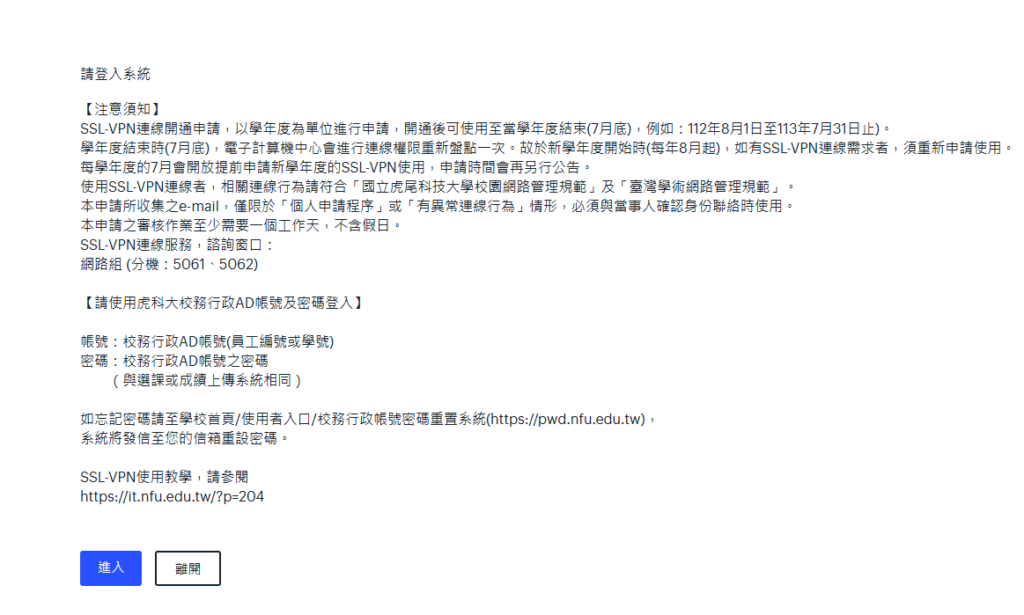
請使用校務行政帳號密碼登入系統。
(1)教職員同差勤系統帳號、密碼。
(2)學生同選課系統帳號、密碼。
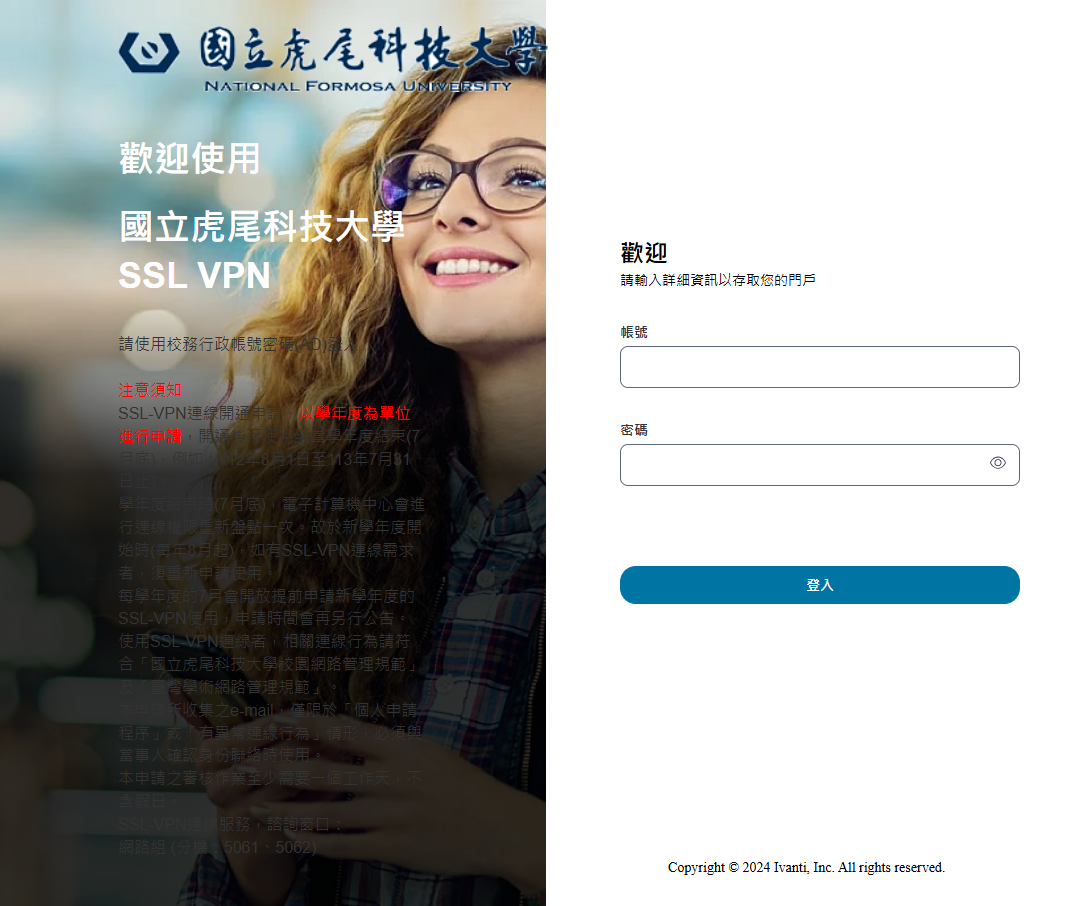
Step2 點選「開始」
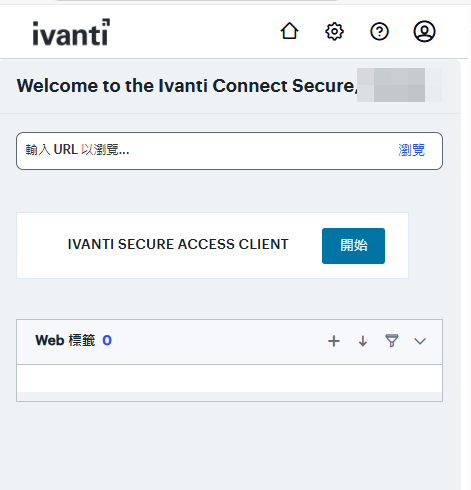
Step3 下載「啟動程式」,點選「開啟」

Step4 跳出安全性警告,選擇「是」
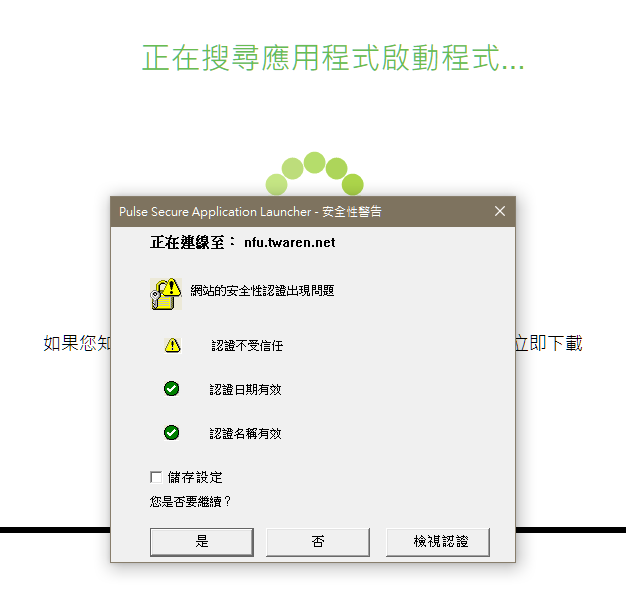
Step5 詢問是否允許Pules Secure聯絡伺服器,選擇「永遠」
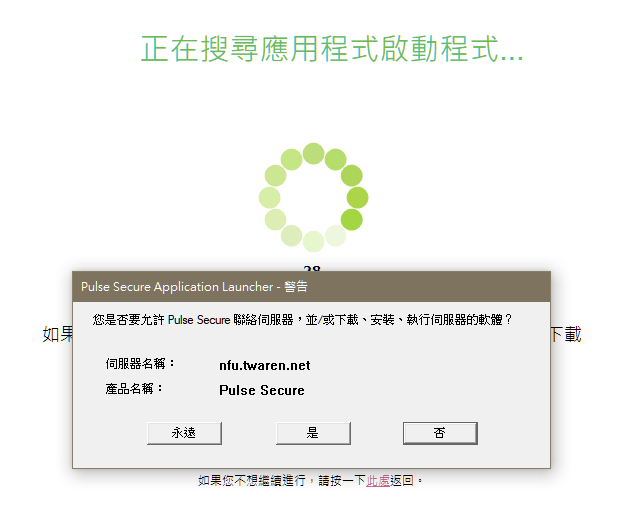
Step6 安裝完成後,在電腦畫面右下方︿選擇「鑰匙」圖示
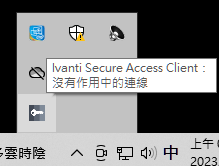
step7 開啟Ivanti Secure Access Client即完成安裝。
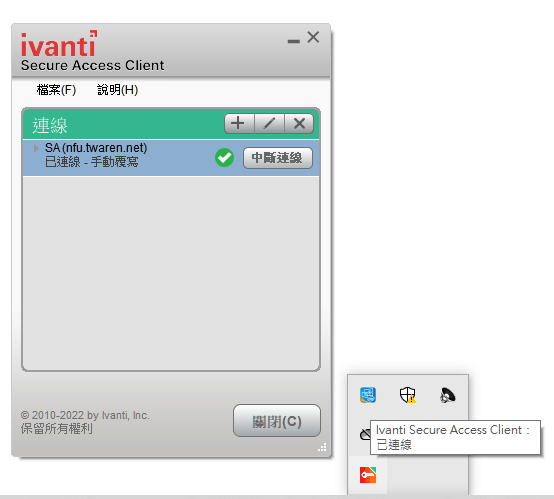
下次啟動電腦需使用SSL VPN
選擇「繼續」,按「連線」即可使用。
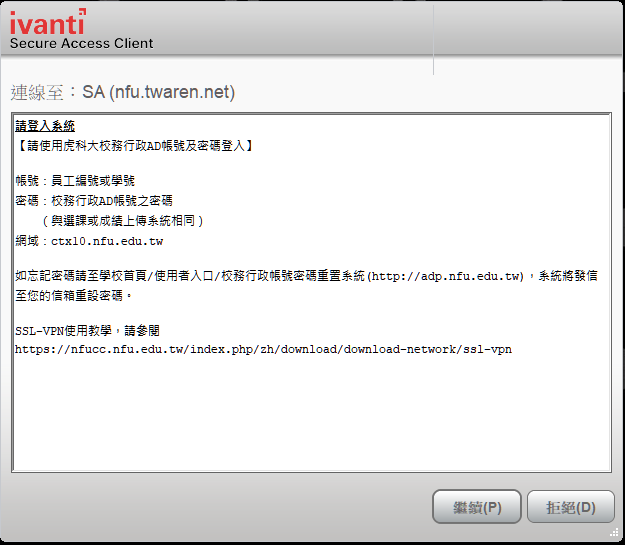
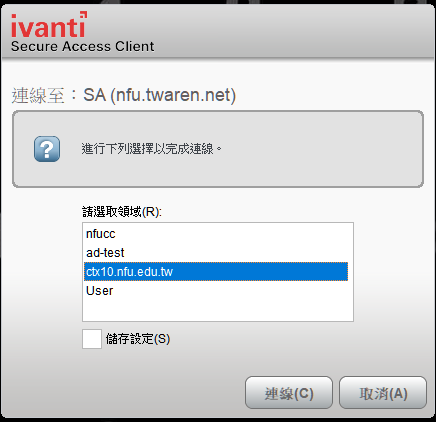
手機環境設定
1.安裝Ivanti Secure Access Client APP

2.安裝完成後,進行設置。請輸入「nfu.twaren.net」。

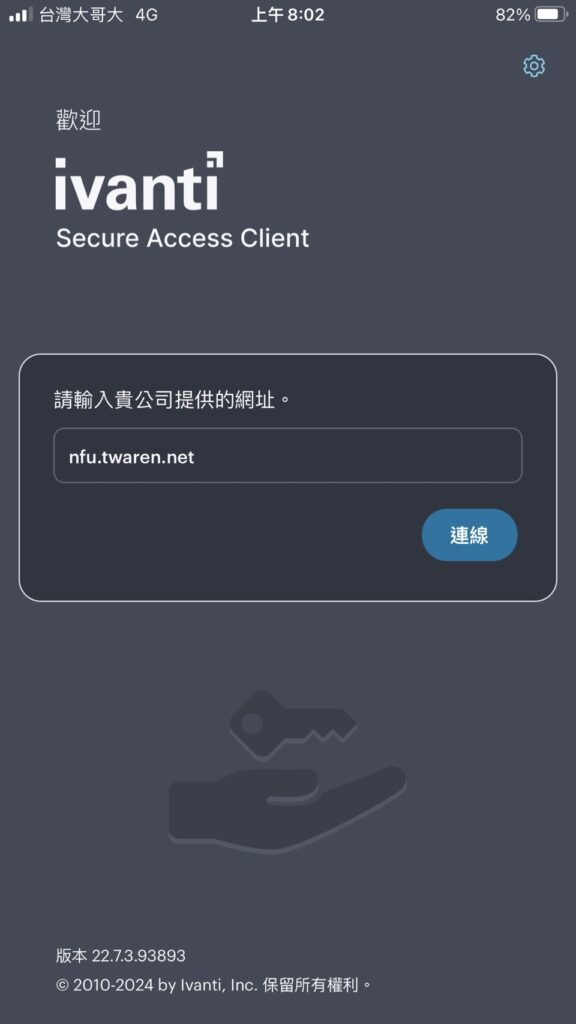
出現新增連線畫面輸入連線名稱:SSLVPN
(2)輸入使用者名稱:學位或員工編號
(3)按「連線」。
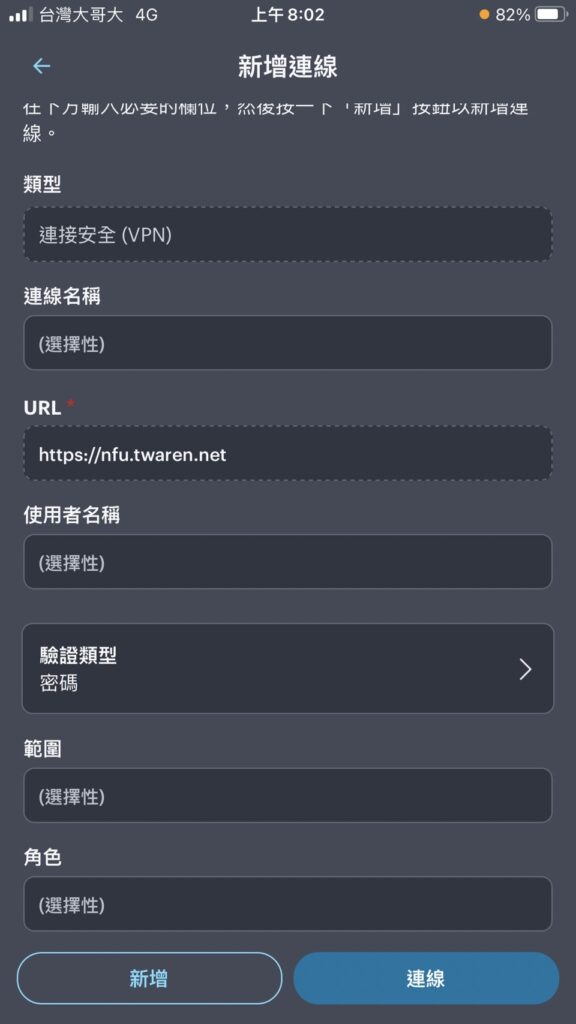
3. 點選【進入】
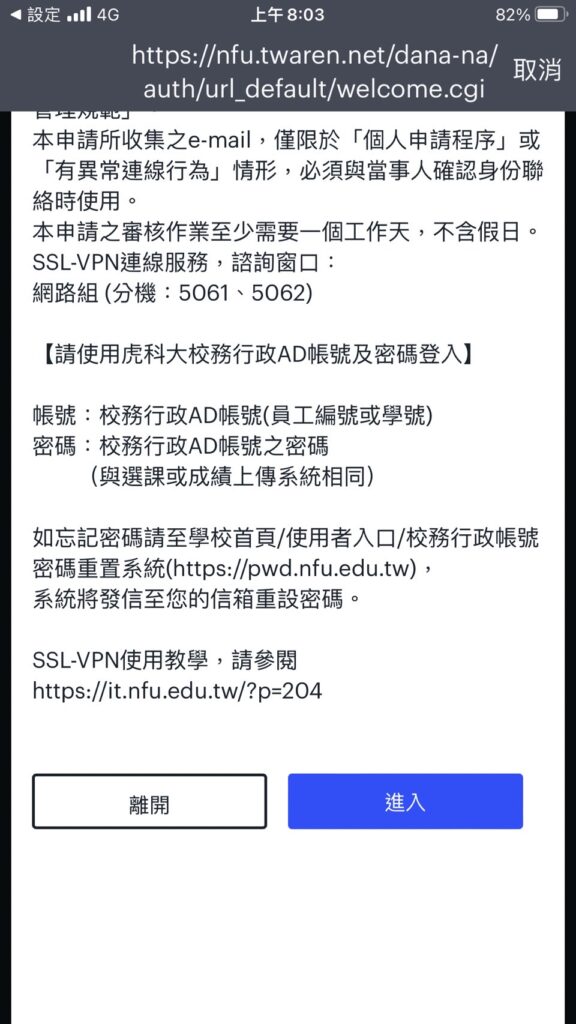
4.初次登入出現輸入帳密畫面
帳號( username)、密碼(password):
(1)教職員同差勤系統帳號、密碼。
(2)學生同選課系統帳號、密碼。
(3) 按「進入」。

5.到下列畫面及表示已經成功完成SSLVPN
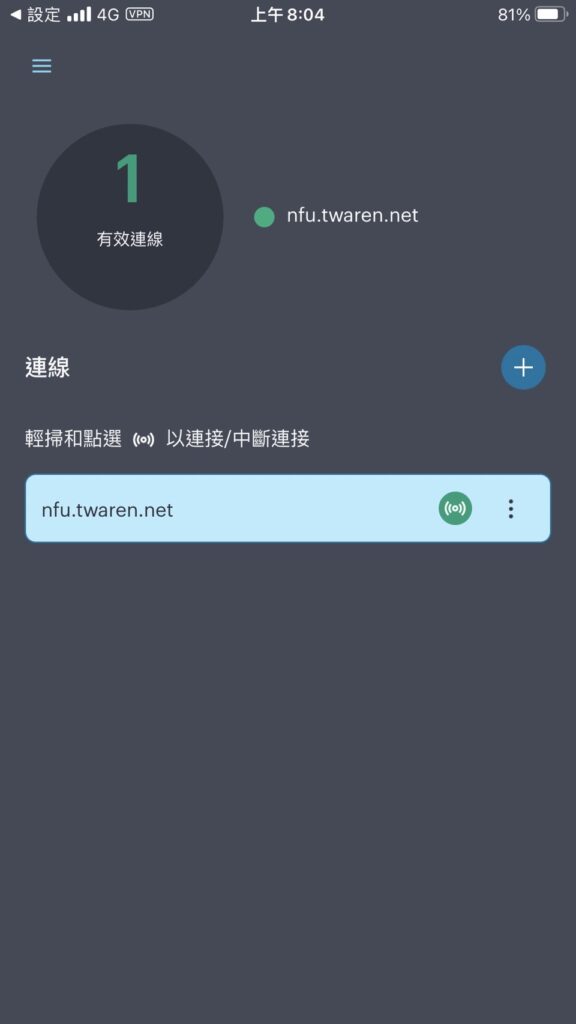
網頁帳號或資料庫修改密碼教學
一、修改網頁FTP密碼教學:(限校內IP)
前往連結,輸入FTP帳號、目前密碼、新密碼,按下Change,出現「Your FTP password is changed!」即完成。


二、修改資料庫密碼:(限校內IP)
登入phpmyadmin後,在「一般設定」功能表,點選「修改密碼」,於修改密碼視窗輸入新密碼,按下「執行」即完成。
注意:修改資料庫密碼後,若網頁有使用資料庫,請記得修改讀取資料庫之密碼,以免發生資料異常問題。


全校性會議與活動行事曆設定說明會之教學手冊
【教職員網頁帳號】申請程序及相關問題
網頁帳號密碼修改
https://sparc.nfu.edu.tw/cgi-bin/changepassword.cgi (限校內IP)
資料庫管理或修改密碼(PHPMyadmin)
https://sparc.nfu.edu.tw/phpmyadmin/ (限校內IP)
申辦流程:下載申請表→填寫表單→單位主管核章→送電子計算機中心辦理→紙本回函送申請人→完成
若有相關問題請來信網路組:network@nfu.edu.tw或來電05-6315988